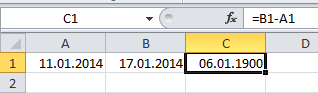Differenz in Tagen berechnen
Sie kennen das wahrscheinlich: Sie geben in zwei Zellen jeweils ein Datum ein. Sie wollen die Differenz-Tage berechnen. Sie geben also korrekt ein: =B1-A1. Und das Ergebnis? … Siehe die folgende Abbildung.
Je nach Excel-Version ist das auch der Normalfall. Um zu einem „vernünftigen” Ergebnis zu gelangen, muss das Ergebnis noch als Standard formatiert werden und alles ist gut.
Es geht aber auch eine Idee schneller und einfacher. Wenn Die zwei kalendarische Daten voneinander subtrahieren, dann geben Sie die Formel beispielsweise so ein: =B1-A1+0 oder =B1-A1*1. In beiden Fällen wird eine Zahl und kein Datum in die Ergebniszelle geschrieben.
Hinweis: Das Ganze hat etwas damit zu tun, dass Excel zu „erkennen” versucht, welche Formatierung denn in welchem Fall sinnvoll ist. Und da beide Parameter ein kalendarisches Datum waren, nimmt Excel und die Arbeit ab (oder macht uns zusätzlich welche).
Tipp: Schauen Sie sich hier einmal die Funktion DATEDIF() an, die schreibt auch gleich eine Zahl in die Ergebniszelle. 😎
[NachObenLetzte Verweis=„T&T: Differenz in Tagen”]